Ak hľadáte spôsob, ako zmeniť ikonu priečinka v systéme Windows 10, existuje niekoľko spôsobov, ktoré môžete použiť. V tomto článku vám ukážeme, ako zmeniť ikonu priečinka pomocou bezplatnej softvérovej aplikácie. Najprv si budete musieť stiahnuť a nainštalovať bezplatnú softvérovú aplikáciu. Po nainštalovaní aplikácie ju otvorte a kliknite na tlačidlo „Zmeniť ikonu priečinka“. Ďalej vyberte priečinok, pre ktorý chcete zmeniť ikonu. Po výbere priečinka kliknite na tlačidlo „Prehľadávať“ a vyberte ikonu, ktorú chcete použiť. Nakoniec kliknite na tlačidlo „Použiť“ a nová ikona sa použije na vybratý priečinok.
Ak ste vášnivým používateľom počítača, vaša pracovná plocha by mala byť plná priečinkov obsahujúcich dôležité súbory a podpriečinky. Stretli ste sa už niekedy so situáciou, že hľadáte konkrétny priečinok, no nemôžete ho nájsť? Prechádzať všetkými priečinkami, len aby ste našli ten správny, môže byť niekedy veľmi ťažké. Na tento problém však existuje riešenie. Áno, naozaj môžete zmeniť farby priečinkov a je ľahké ich rozlíšiť.
![]()
Ak hľadáte, ako zmeniť farby priečinkov, potom tento príspevok obsahuje zoznam bezplatných programov na zmenu farby ikony priečinka v systéme Windows 10/8/7. Zmenou predvolenej žlto-krémovej farby na inú, napríklad červenú alebo modrú, sa priečinok zvýrazní pre ľahšiu identifikáciu.
reštartovať grafický ovládač
Zmeňte farby priečinkov v systéme Windows 10
Nižšie je uvedený zoznam dobrého bezplatného softvéru dostupného na internete PC s Windows 10/8/7 Pomôže vám zmeniť farbu priečinkov, čím vám ich pomôže ľahko a rýchlo nájsť.
- StyleFolder
- Označené priečinky
- Shedko FolderIco
- Folder Painter
- dúhové priečinky
- Vlastné priečinky.
Poďme sa na ne pozrieť.
ako zobraziť dve stránky vedľa seba v
1] Priečinok štýlu 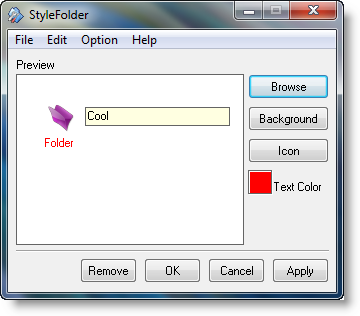
Ako už názov napovedá, tento bezplatný program vám umožňuje upravovať si priečinky podľa seba. Okrem zmeny farby vám tento bezplatný softvér tiež umožňuje zmeniť ikonu priečinka, pozadie priečinka, písmo priečinka, farbu priečinka a veľkosť priečinka. Takže prakticky s StyleFolder Priečinku môžete dať úplne nový vzhľad a nechať ho vyniknúť medzi mnohými priečinkami na pracovnej ploche.
Ide o malý nástroj, ktorého inštalácia do počítača trvá menej ako minútu (samozrejme v závislosti od vášho internetového pripojenia). Stačí spustiť program, vybrať priečinok, ktorý chcete upraviť, kliknúť pravým tlačidlom myši a prispôsobiť si ho podľa seba.Funguje aj na Windows 10/8/7/Vista.
2] Označte priečinky 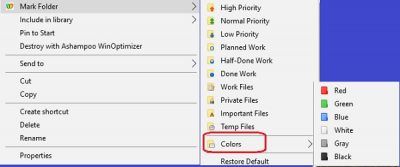
Označené priečinky ide opäť o malý bezplatný program, ktorý vám umožní zmeniť farbu ikon priečinkov. Ikonám priečinkov priraďte rôzne farby, aby ste rýchlo našli priečinky, ktoré potrebujete. Pomocou tohto bezplatného softvéru môžete dokonca zmeniť ikonu priečinkov, ako chcete. Nová ikona a nová farba dávajú priečinkom vo vašom počítači nový vzhľad.
ikony aplikácií pre Windows 10 sa nezobrazujú
Vlastnú ikonu môžete priradiť iba priečinkom v súbore ICO, ICL, EXE, DLL, CPL alebo BMP. Tento nástroj je k dispozícii v bezplatnej aj platenej verzii, ktorá má určite nejaké ďalšie funkcie.
3] Shadow FolderIco 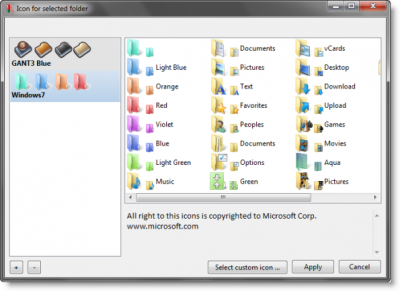
Shedko FolderIco je ďalší bezplatný nástroj, ktorý pomáha zafarbiť priečinky na počítači so systémom Windows 10/8/7. Farba ikony priečinka a prispôsobenie vám ich pomôže rozlíšiť a rýchlo a jednoducho nájsť často používané priečinky. Je to rýchly program a pomocou niekoľkých kliknutí môžete zmeniť farbu a ikonu priečinkov. Pôvodnú ikonu a farbu môžete kedykoľvek obnoviť jediným kliknutím.
FolderIco tiež podporuje niektoré ďalšie témy, ktoré si môžete stiahnuť. Ide o plne spracované témy, dostupné vo formáte SFT a automaticky prepojené s programom.
4] Priečinok Maliar 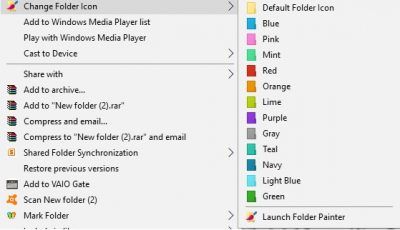
Folder Painter je bezplatný prenosný program, ktorý vám umožňuje meniť ikony priečinkov, aby sa dali ľahko nájsť. Rôznym priečinkom môžete priradiť rôzne farby pomocou niekoľkých jednoduchých kliknutí. Nástroj sa dodáva ako súbor zip; stačí stiahnuť, rozbaliť a spustiť inštalátor. Podponuka programu obsahuje na výber niekoľko farieb.
Môžete tiež pridať svoje vlastné farby v aplikácii Folder Painter a prispôsobiť priečinok ikon pomocou vlastných farebných ikon. Ide o jednoduchú prenosnú aplikáciu, ktorá si nevyžaduje inštaláciu. Nijako to neovplyvňuje výkon počítača a funguje bez problémov. Môžete si stiahnuť Folder Painter Tu.
5] Rainbow Folders 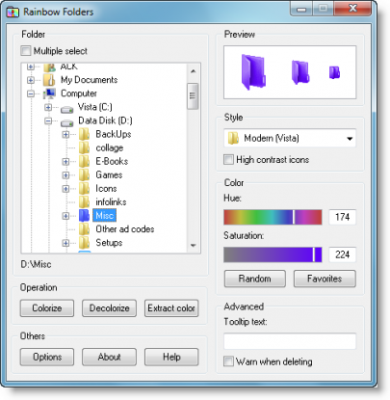
Rovnako ako ostatné programy uvedené vyššie, dúhové priečinky je tiež bezplatný softvér, ktorý vám pomáha rozlišovať medzi priečinkami zmenou farby ich ikon. Všetky pracovné priečinky môžete nastaviť na červenú, aby ste ich v prípade potreby rýchlo našli. Stručne povedané, tento softvér vám pomôže zafarbiť priečinky rôznymi farbami. Neexistuje žiadna špecifická sada farieb, ale dáva vám neobmedzený počet odtieňov, z ktorých si môžete vybrať.
obrázok systému Windows re nebol nájdený
6] Vlastné priečinky
![]()
CustomFolder je program, ktorý vám umožňuje prispôsobiť priečinky. Toto je bezplatný softvér pre zariadenia so systémom Windows, ktorý vám umožňuje meniť farby a pridávať logá do každého z vašich priečinkov Systém Windows vám umožňuje zmeniť ikonu priečinka , tento program umožňuje zmeniť farbu vaše priečinky a potom dokonca pridať emblém jemu.
Stiahnite si nástroj na opravu počítača, aby ste rýchlo našli a automaticky opravili chyby systému WindowsTakže toto je môj zoznam bezplatných programov na zmenu farby ikon priečinkov v systéme Windows 10. Dajte nám vedieť, ak máte nejaké obľúbené.














